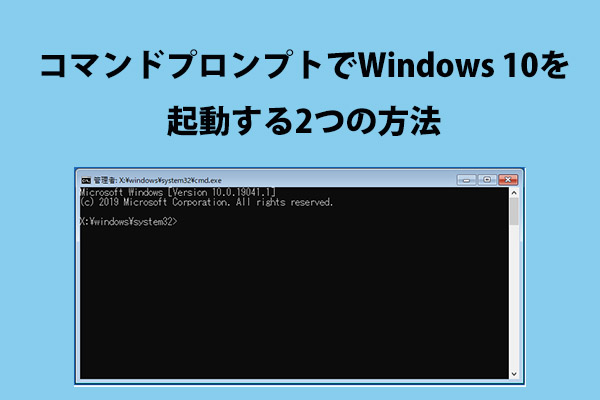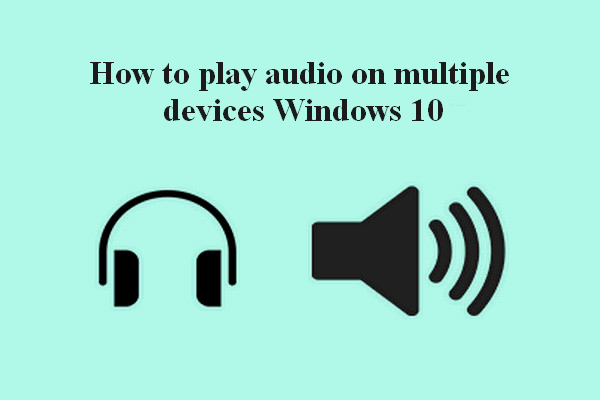この記事では、CMDを使用してWindows 10のライセンス認証を行う方法を紹介しています。Windows 10のライセンス認証ツールではなく、CMDを使った方法です。Windows 10コンピューターから失われたデータを復元する必要がある場合、MiniToolデータ復元ソフトウェアは良い選択です。
Windows 10をインストールまたは再インストールすると、Windows 10のライセンス認証を求められます。Windows 10システムがライセンス認証されていない場合は、右下の画面に「Windowsのライセンス認証 設定を開き、Windowsのライセンス認証を行って下さい。」というウォーターマークが表示されます。画面にウォーターマークが表示されるのは煩わしいものです。
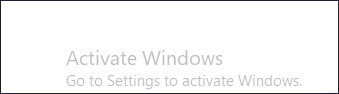
また、Windows 10のライセンス認証を行わないと、ロック画面、壁紙、テーマなどの個人用設定を変更することができません。
CMDを使ってWindows 10のライセンス認証を行う前に、まずはインストールされているWindows 10システムのエディションを確認しましょう。
キーボードのWindowsロゴキーと Pause/Breakキーを同時に押すと、お使いのWindows 10エディションを素早く確認することができます。
MiniTool Power Data Recovery Trialクリックしてダウンロード100%クリーン&セーフ
CMDを使い、Windows 10の永続ライセンス認証を行う
サードパーティのWindows 10ライセンス認証ツールがなくても、CMDを使うことでWindows 10のライセンス認証を無料で行うことができます。ここでは、CMDを使ったWindows Enterprise Editionのライセンス認証の方法をご紹介します。
ステップ1: キーボードのWindows + Rキーを押すと、「ファイル名を指定して実行」ボックスが表示されます。cmdと入力し、Ctrl + Shift + Enterを押すと、管理者としてWindowsのコマンドプロンプトが開き、実行されます。
ステップ2: Windows 10のコマンドプロンプトを開いたら、コマンドライン slmgr.vbs /upk をコマンドプロンプトウィンドウにコピー&ペーストします。Enterを押してコマンドを実行します。
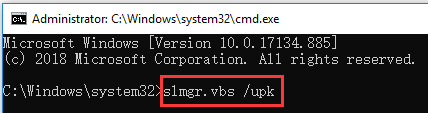
ステップ3: 次に、コマンドライン slmgr /ipk <Windows 10 activiation key> をコピー&ペーストしてEnterを押すと、Windows 10のプロダクトキーがインストールされます。Windows 10プロダクトキーは、Windows 10 OSの購入時やオンラインで見つけた実際のプロダクトキーに置き換えます。
備考: この方法によるWindows 10の永続ライセンス認証は、Microsoftから正規のWindows 10プロダクトキーを購入した上で行うことをお勧めします。オンラインで見つけた無料のWindows 10プロダクトキーで永続ライセンス認証を行うこともできますが、Microsoftの著作権ポリシーに違反する可能性があるので注意が必要です。
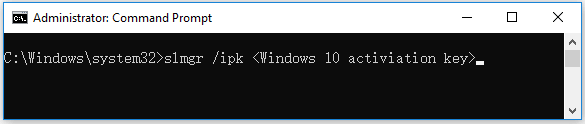
ステップ4: その後、コマンドラインに slmgr /skms zh.us.to と入力し、Enterキーを押します。
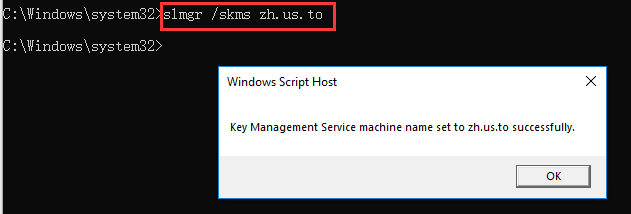
ステップ5: 最後に、slmgr /atoをコピー&ペーストしてEnterを押すと、Windows 10が無料でライセンス認証されます。
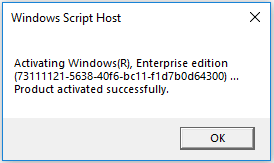
CMDを使い、Windows 10 Proのライセンス認証を行う方法
ステップ1: 「スタート」をクリックして「cmd」と入力し、「コマンドプロンプト」を右クリックして「管理者として実行」を選択します。
ステップ2: 以下のコマンドラインをコマンドプロンプトウィンドウにコピー&ペーストし、Enterを押します。購入もしくはオンラインで見つけたWindows 10 Proのプロダクトキーを使用する場合は、slmgr /ipk の後のコマンドラインでWindows10のプロダクトキーを置き換えることができます。
slmgr /ipk <Windows 10 license key>
ステップ3: 以下のコマンドラインを入力し、Enterを押します。
slmgr /skms kms.xspace.in
slmgr /ato
Windows 10のライセンス認証を確認する方法
Windows 10のライセンス認証を確認するには、キーボードのWindows + Rキーを押して「ファイル名を指定して実行」ボックスを開き、ボックスにslmgr.vbs -xprと入力してEnterキーを押します。
最後に
上記の手順でCMDを使うと、簡単にWindows 10のライセンス認証を無料で行うことができます。
お使いのWindows 10コンピューターに他の問題がある場合、6つの方法でWindows 10を修復することができます。Windows 10コンピューターでデータを紛失した場合、MiniTool Power Data Recoveryを使うことで、紛失したデータや誤って削除したファイルを簡単な3ステップで復元することができます。